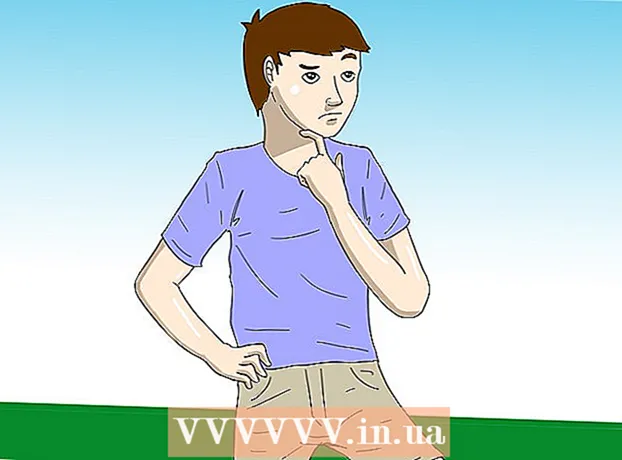Autore:
Gregory Harris
Data Della Creazione:
11 Aprile 2021
Data Di Aggiornamento:
1 Luglio 2024

Contenuto
- Passi
- Metodo 1 di 2: Come modificare la password dell'ID Apple
- Metodo 2 di 2: Come reimpostare la password dell'ID Apple
- Consigli
- Avvertenze
Il tuo ID Apple include il tuo indirizzo e-mail e la password Apple. Questo identificatore è necessario per ricevere servizi contemporaneamente da più dispositivi (telefono, tablet e computer). Devi inserire la password dell'ID Apple per utilizzare il nuovo servizio Apple o acquistare un'app dall'App Store. Puoi modificare la password dell'ID Apple direttamente sul tuo iPhone; Puoi anche reimpostare la password dell'ID Apple se l'hai dimenticata. Tieni presente che la modifica della password dell'ID Apple è diversa dalla modifica della password del telefono.
Passi
Metodo 1 di 2: Come modificare la password dell'ID Apple
 1 Apri l'app Impostazioni iPhone. Tocca l'icona grigia degli ingranaggi nella schermata principale.
1 Apri l'app Impostazioni iPhone. Tocca l'icona grigia degli ingranaggi nella schermata principale.  2 Scorri verso il basso per trovare l'opzione iTunes e App Store e toccala. È nella sezione "iCloud".
2 Scorri verso il basso per trovare l'opzione iTunes e App Store e toccala. È nella sezione "iCloud".  3 Fai clic su ID Apple nella parte superiore dello schermo.
3 Fai clic su ID Apple nella parte superiore dello schermo. 4 Tocca l'opzione Visualizza ID Apple. Il sistema ti chiederà la password dell'ID Apple.
4 Tocca l'opzione Visualizza ID Apple. Il sistema ti chiederà la password dell'ID Apple.  5 Inserisci la password dell'ID Apple. Inserisci la password che utilizzi per accedere ai servizi Apple come iTunes e App Store.
5 Inserisci la password dell'ID Apple. Inserisci la password che utilizzi per accedere ai servizi Apple come iTunes e App Store.  6 Fai clic su ID Apple nella parte superiore dello schermo. Si aprirà la pagina dell'account ID Apple.
6 Fai clic su ID Apple nella parte superiore dello schermo. Si aprirà la pagina dell'account ID Apple.  7 Accedi con l'indirizzo e-mail e la password del tuo ID Apple. Inserisci l'indirizzo e la password che utilizzi per accedere a servizi come iTunes e App Store.
7 Accedi con l'indirizzo e-mail e la password del tuo ID Apple. Inserisci l'indirizzo e la password che utilizzi per accedere a servizi come iTunes e App Store.  8 Premi "Vai" sulla tastiera per accedere al tuo account.
8 Premi "Vai" sulla tastiera per accedere al tuo account. 9 Vai alla scheda "Sicurezza". Si aprirà un menu con domande di sicurezza.
9 Vai alla scheda "Sicurezza". Si aprirà un menu con domande di sicurezza.  10 Inserisci le risposte alle tue domande di sicurezza nelle righe appropriate. Questo ti darà accesso alla scheda Sicurezza dove puoi cambiare la tua password.
10 Inserisci le risposte alle tue domande di sicurezza nelle righe appropriate. Questo ti darà accesso alla scheda Sicurezza dove puoi cambiare la tua password.  11 Fare clic su Modifica password.
11 Fare clic su Modifica password. 12 Inserisci la tua password attuale e poi inserisci una nuova password. Fallo sulle linee appropriate. La nuova password deve essere inserita due volte.
12 Inserisci la tua password attuale e poi inserisci una nuova password. Fallo sulle linee appropriate. La nuova password deve essere inserita due volte.  13 Tocca Cambia password. La password verrà modificata.
13 Tocca Cambia password. La password verrà modificata.  14 Aggiorna le credenziali del tuo ID Apple su tutti i dispositivi e i servizi che utilizzi. Ciò include telefoni, tablet, computer, iTunes e App Store.
14 Aggiorna le credenziali del tuo ID Apple su tutti i dispositivi e i servizi che utilizzi. Ciò include telefoni, tablet, computer, iTunes e App Store.
Metodo 2 di 2: Come reimpostare la password dell'ID Apple
 1 Vai alla pagina del tuo account ID Apple. Usa questo metodo se hai dimenticato la password: devi reimpostarla sul sito Web dell'ID Apple.
1 Vai alla pagina del tuo account ID Apple. Usa questo metodo se hai dimenticato la password: devi reimpostarla sul sito Web dell'ID Apple.  2 Fai clic su Hai dimenticato l'ID Apple o la password?"Sotto le righe per l'inserimento delle credenziali.
2 Fai clic su Hai dimenticato l'ID Apple o la password?"Sotto le righe per l'inserimento delle credenziali.  3 Inserisci il tuo ID Apple nella riga appropriata. Inserisci l'indirizzo email che utilizzi per accedere alla pagina ID Apple e per i nuovi servizi Apple.
3 Inserisci il tuo ID Apple nella riga appropriata. Inserisci l'indirizzo email che utilizzi per accedere alla pagina ID Apple e per i nuovi servizi Apple.  4 Seleziona l'opzione "Ricevi messaggio via e-mail". Apple ti invierà un'email con un link per reimpostare la password.
4 Seleziona l'opzione "Ricevi messaggio via e-mail". Apple ti invierà un'email con un link per reimpostare la password. - Puoi anche rispondere alle domande di sicurezza che hai scelto quando hai creato il tuo ID Apple.
 5 Fare clic su Continua. Verrà inviata un'e-mail al tuo indirizzo di posta elettronica con un link per reimpostare la password.
5 Fare clic su Continua. Verrà inviata un'e-mail al tuo indirizzo di posta elettronica con un link per reimpostare la password.  6 Apri la tua casella di posta.
6 Apri la tua casella di posta. 7 Trova e apri la lettera di Apple. La riga dell'oggetto dell'e-mail sarà "Come reimpostare la password dell'ID Apple".
7 Trova e apri la lettera di Apple. La riga dell'oggetto dell'e-mail sarà "Come reimpostare la password dell'ID Apple". - Se non ricevi un'email entro pochi minuti, guarda nella cartella Spam (e nella cartella Aggiornamenti di Gmail). I filtri di alcuni servizi di posta elettronica vengono attivati da lettere di Apple.
 8 Clicca sul link "Ripristina ora" che troverai nell'e-mail. Verrai indirizzato alla pagina di reimpostazione della password dell'account Apple; in questa pagina puoi inserire una nuova password.
8 Clicca sul link "Ripristina ora" che troverai nell'e-mail. Verrai indirizzato alla pagina di reimpostazione della password dell'account Apple; in questa pagina puoi inserire una nuova password.  9 Inserisci la tua nuova password due volte. Fai questo per assicurarti che le password corrispondano.
9 Inserisci la tua nuova password due volte. Fai questo per assicurarti che le password corrispondano.  10 Fare clic su "Reimposta password". La password verrà modificata.
10 Fare clic su "Reimposta password". La password verrà modificata.  11 Aggiorna le credenziali del tuo ID Apple su tutti i dispositivi e i servizi che utilizzi. Ciò include telefoni, tablet, computer, iTunes e App Store.
11 Aggiorna le credenziali del tuo ID Apple su tutti i dispositivi e i servizi che utilizzi. Ciò include telefoni, tablet, computer, iTunes e App Store.
Consigli
- Se hai dimenticato la password attuale o le domande di sicurezza, utilizza il link nell'e-mail per reimpostarle.
Avvertenze
- La password deve essere forte e facile da ricordare. Includi lettere, numeri e simboli nella tua password in modo che nessuno possa decifrarla.